
វិធីទី១: Share Wi-Fi Hotspot ដោយប្រើប្រាស់ Command Prompt
១) ជាដំបូងសូមស្វែងរកកម្មវិធី "Command Prompt" ដែលនៅក្នុង Windows ហើយ Right Click លើវារូចជ្រើសយក "Run as administrator". (សូមមើលរូបភាពដែលបានបង្ហាញនៅខាងក្រោម)

២) សូមបញ្ចូលពាក្យ " netsh wlan set hostednetworkmode=allow ssid=helloworld key=12345678 " នេះចូលទៅក្នុង "Command Prompt" ហើយចុច Enter. (សូមមើលរូបភាពដែលបានបង្ហាញនៅខាងក្រោម)

៣) បន្ទាប់ពី Enter រួចរាល់សូមបញ្ចូលពាក្យ " netsh wlan start hostednetwork " នេះចូលទៅក្នុង "Command Prompt" ហើយចុច Enter ដើម្បីចាប់ផ្តើម Share Wi-Fi Hotspot. (សូមមើលរូបភាពដែលបានបង្ហាញនៅខាងក្រោម)

វិធីទី២: ងាយស្រួលបំផុតដោយប្រើប្រាស់កម្មវិធីដើម្បី Share Wi-Fi Hotspot
១) ជាដំបូងសូមទាញយកកម្មវិធី "Wifi Hosted Network" => នៅទីនេះ <=
២) បន្ទាប់ពីទាញយករួចរាល់សូមបើកដំណើរការវាដោយ Right Click លើវាហើយជ្រើសយក " Run as administrator ". (សូមមើលរូបភាពដែលបានបង្ហាញនៅខាងក្រោម)

៣) សូមចុចលើប៊ូតុង " Setup Hosted Network " =>ហើយសូមបញ្ចូលឈ្មោះ Wi-Fi Hotspot នៅក្នុងប្រអប់ New Network Name (SSID) និង Password នៅក្នុងប្រអប់ Hosted Network Key ដូចរូបភាពដែលបានបង្ហាញនៅខាងក្រោម:

៤) បន្ទាប់ពីដាក់ឈ្មោះនឹង Password រួចរាល់សូមចុចលើប៊ូតុង " Setup Network "ហើយជាចុងក្រោយចុចលើប៊ូតុង " Start Hosted Network " ដើម្បីចាប់ផ្តើម Share Wi-Fi Hotspot ជាការស្រេច.





































































































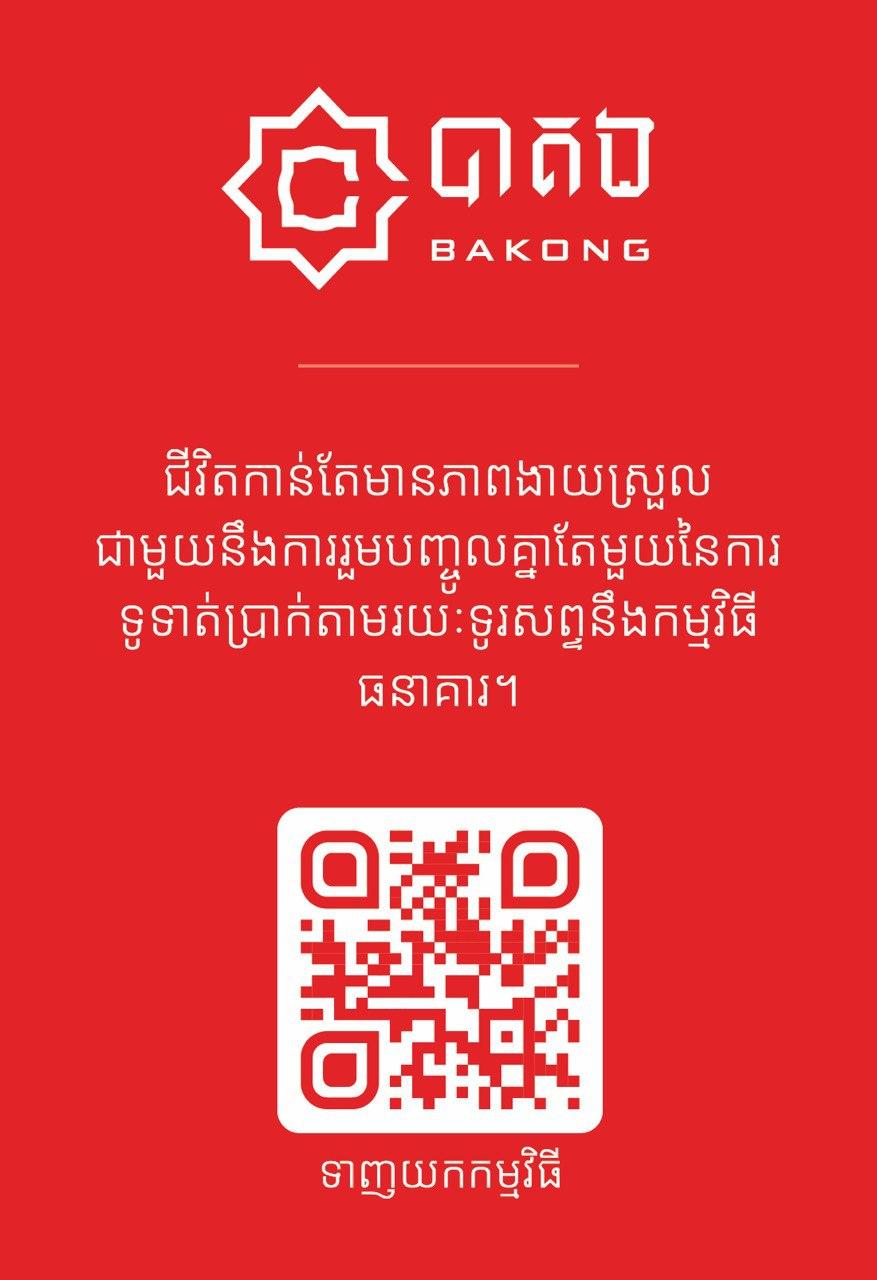

No comments:
Post a Comment